Complemento gratuito de envío WooCommerce USPS
Publicado: 2021-12-20En este artículo, aprenderá cómo configurar WooCommerce USPS método de envío con cálculos de costos en vivo utilizando el complemento gratuito WooCommerce . Explicaré por qué debe usar tarifas de envío en tiempo real calculadas automáticamente y lo guiaré a través de ellas.
Tarifas de envío en tiempo real en WooCommerce
Proporcionar costos de envío precisos y confiables para todas las opciones de envío disponibles es crucial cuando se trata de comercio electrónico. La mayoría de los clientes eligen su método de envío en función del costo. Es por eso que obtener el costo de envío correcto en WooCommerce puede ser crucial cuando se trata de la diferencia entre un carrito abandonado y una conversión exitosa.
Complementos de envío de tarifas en vivo para WooCommerce
Esta es la razón por la cual los complementos de envío de WooCommerce en tiempo real, como las tarifas en vivo para USPS y WooCommerce , están ganando tanta popularidad en la comunidad de WordPress. Proporcionan exactamente lo que necesitan los clientes de la tienda en línea: enfoque individual, incluso si solo es simulado. Los clientes ven métodos de envío con costos de envío calculados automáticamente según su dirección y los productos exactos que ordenan. Esto puede parecer un detalle pequeño, pero según las tendencias actuales de comercio electrónico, puede ser un factor importante.
Son la solución opuesta al envío de tarifa plana y el envío de tarifa de tabla, donde el propietario de la tienda establece todos los costos de envío por sí mismo. Esta solución ahorra mucho tiempo al configurar los costos de envío y también reduce la preocupación de actualizar estos costos cada vez que cambian las tarifas del servicio de mensajería.
USPS - Servicio Postal de los Estados Unidos
Cuando piensa en realizar envíos en los EE. UU., la respuesta obvia es USPS. El Servicio Postal de los Estados Unidos (USPS; también conocido como la Oficina de Correos, el Correo de los EE. UU. o el Servicio Postal) es una agencia independiente del gobierno federal de los Estados Unidos responsable de brindar el servicio postal en los Estados Unidos, incluidas sus áreas insulares como Puerto Rico. Es por eso que USPS tiene el monopolio de la entrega de "cartas" dentro de los Estados Unidos. Además, la Oficina de Correos tiene acceso exclusivo a los buzones marcados como "US Mail" y buzones personales en los Estados Unidos.

Todo esto significa que el envío de USPS puede convertirse en una gran ventaja para cualquier tienda que ofrezca envíos de EE. UU. Por supuesto, el USPS tiene mucha competencia en forma de UPS y FedEx, pero sigue siendo una marca probada y confiable que una gran cantidad de clientes potenciales están dispuestos a elegir.
Complemento gratuito de envío WooCommerce USPS
Las tarifas en vivo para USPS y WooCommerce es un nuevo complemento de servicios de WooCommerce de Flexible Shipping. Esa extensión de WooCommerce le permite mostrar el costo de envío de USPS calculado automáticamente para cada pedido. Muestre los servicios de USPS disponibles automáticamente en el carrito y pague según la dirección de envío del cliente y el peso del carrito.
Sobre todo, es completamente gratuito y puede descargarlo ahora desde el repositorio oficial de WordPress. Descárgalo e instálalo en tu tienda si quieres continuar con este tutorial.
Tarifas en vivo de USPS WooCommerce
Ofrezca a sus clientes las tarifas en vivo de envío de USPS calculadas automáticamente.
Agregue las tarifas de manejo, el seguro y más. Ajústalos a tus necesidades con tan solo
unos pocos clics!
Como puede ver en la página del complemento vinculada anteriormente, este complemento de envío gratuito de WooCommerce USPS le permite ofrecer una gama completa de opciones de envío de USPS. La integración del complemento lleva solo 5 minutos. Tus clientes verán todas las opciones de envío de USPS en el checkout de tu tienda con su precio real.
Este complemento se basa en la misma base que el muy popular y bien recibido complemento de envío de WooCommerce UPS que tiene más de 9,000 instalaciones activas.
¿Cómo calcula el de las de ?
Tal vez se esté preguntando cómo funciona el . Comprender cómo funciona cada herramienta lo ayuda a decidir si usarla, y lo entiendo completamente. Entonces, intentaré presentar de la manera más simple posible cómo el calcula las de .
Toda la “magia” sucede en tres pasos:
– El complemento crea una solicitud de API basada en el carrito del cliente (peso y dirección del carrito) y la configuración del complemento. Luego lo envía a la API de .
– Respuesta de API de devolución de API de con todos los servicios de y tarifas de de disponibles.
– El complemento interpreta los datos devueltos por la API de y muestra los servicios disponibles con todos los costos.
El elemento clave es la solicitud de API . Por eso es tan importante configurar correctamente los ajustes del complemento. No te preocupes, no es difícil. Te mostraré todo paso a paso.
¿Cómo mostrar las tarifas de envío de USPS en vivo a sus clientes?
Un cliente que visite su tienda WooCommerce podrá ver las tarifas de envío de todos los servicios de envío de USPS de WooCommerce que haya habilitado en la configuración del complemento de envío de USPS. Para mostrar las de de en vivo, es necesario instalar y activar el de . Después de configurar el complemento y agregar el de de , los clientes que visiten su podrán ver las tarifas de para todos los servicios de de que haya habilitado en la configuración del de de .

Conéctese con la API de USPS
Para poder ofrecer a sus clientes los servicios de envío de USPS disponibles, debe tener una cuenta de USPS y sus credenciales (ID de usuario de USPS) adquiridas durante el proceso de registro.
Para llegar a la configuración general del complemento, vaya a WooCommerce → Configuración → Envío → Tarifas en vivo de USPS . Para conectar su tienda WooCommerce con la API de USPS, debe ingresar la ID de usuario de USPS en el campo correspondiente.
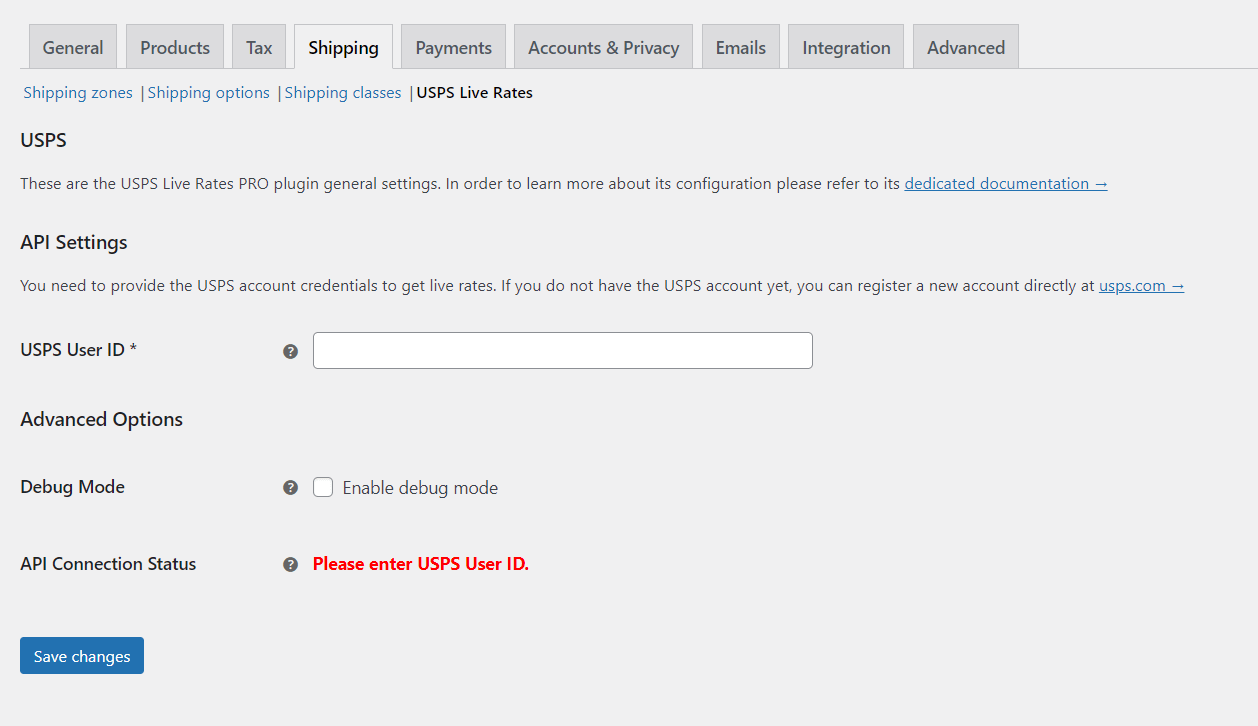
Una vez que ingrese las credenciales de inicio de sesión, haga clic en el botón Guardar cambios . El estado de la conexión API debería cambiar a OK y volverse verde. Si por alguna razón, el complemento no puede establecer la conexión con la API de USPS, verá el mensaje de error proveniente de la API con la información detallada sobre la causa del problema. En ese caso, asegúrese de que la ID de usuario sea correcta o comuníquese directamente con el soporte de USPS.
También puede habilitar el modo de depuración. Recuerde usarlo solo cuando tenga problemas para mostrar las tarifas de . Cuando se trata de la dirección del remitente, se agregará a la solicitud de API, la dirección que ingresó en WooCommerce → Configuración → General → Dirección de la tienda se usará de manera predeterminada.
Si se conectó con éxito a la API de USPS, puede continuar con el siguiente paso, que es agregar y configurar el método de envío de USPS.
Agregue el método de envío de USPS
Agregar el método de envío USPS de WooCommerce utiliza el mismo mecanismo que los métodos de envío predeterminados de WooCommerce, y las tarifas en vivo de USPS se pueden agregar fácilmente de la misma manera.
Para crear un nuevo método de envío de USPS Live Rates, simplemente vaya a WooCommerce → Configuración → Envío :
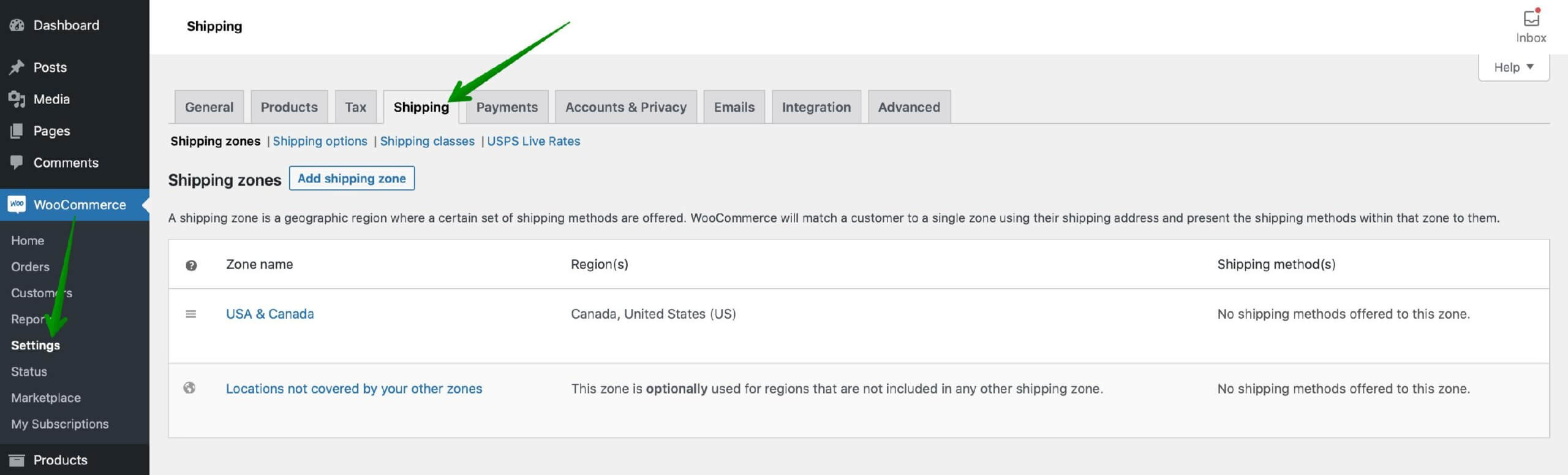
A continuación, haga clic en el nombre de la de en el que desea agregar el método Live Rates o agregue uno nuevo.
Puede configurar la zona de envío para países completos o limitarla a partes más pequeñas según un código postal. Recuerda que el complemento de envío WooCommerce USPS te permite ofrecer envíos nacionales e internacionales , por lo que también se puede utilizar para otros países además de EE. UU.
Una vez que esté dentro, presione el botón Agregar método de envío en la parte inferior de la tabla de métodos de envío:
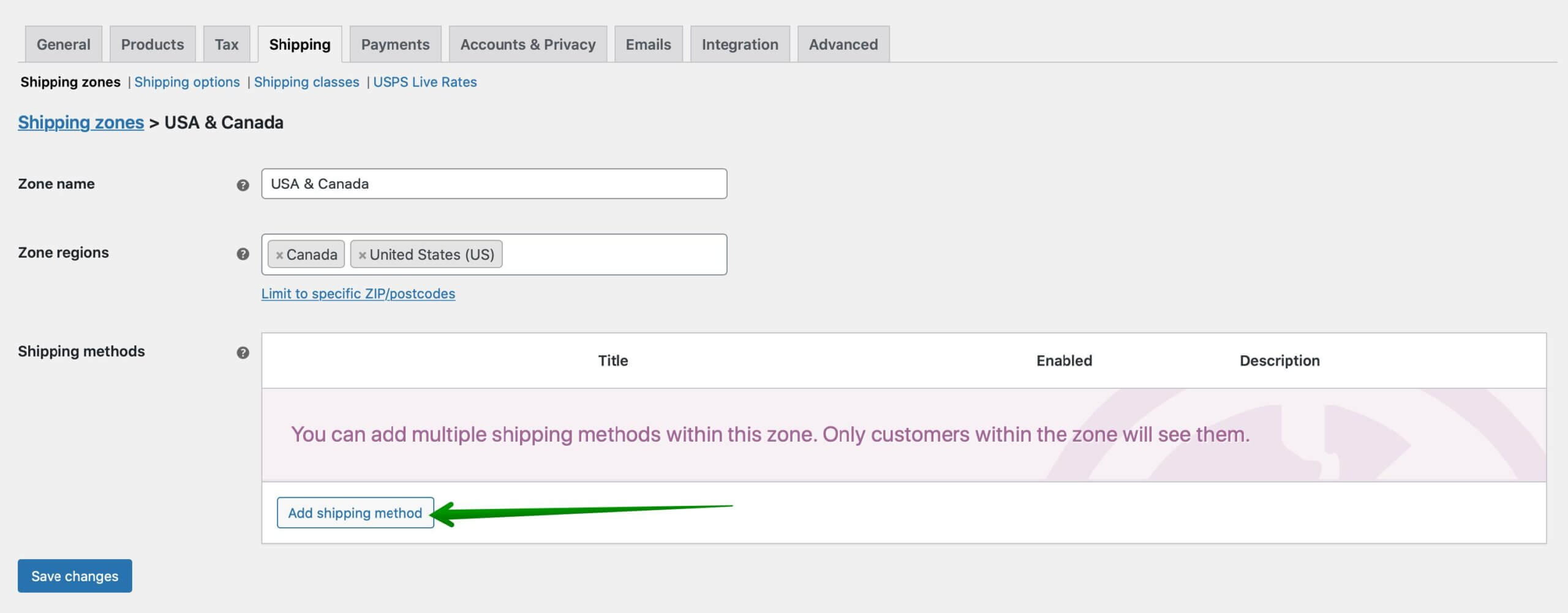
En la ventana emergente que debería aparecer, seleccione USPS Live Rates de la lista desplegable y confirme su elección con el botón Agregar método de envío una vez más:
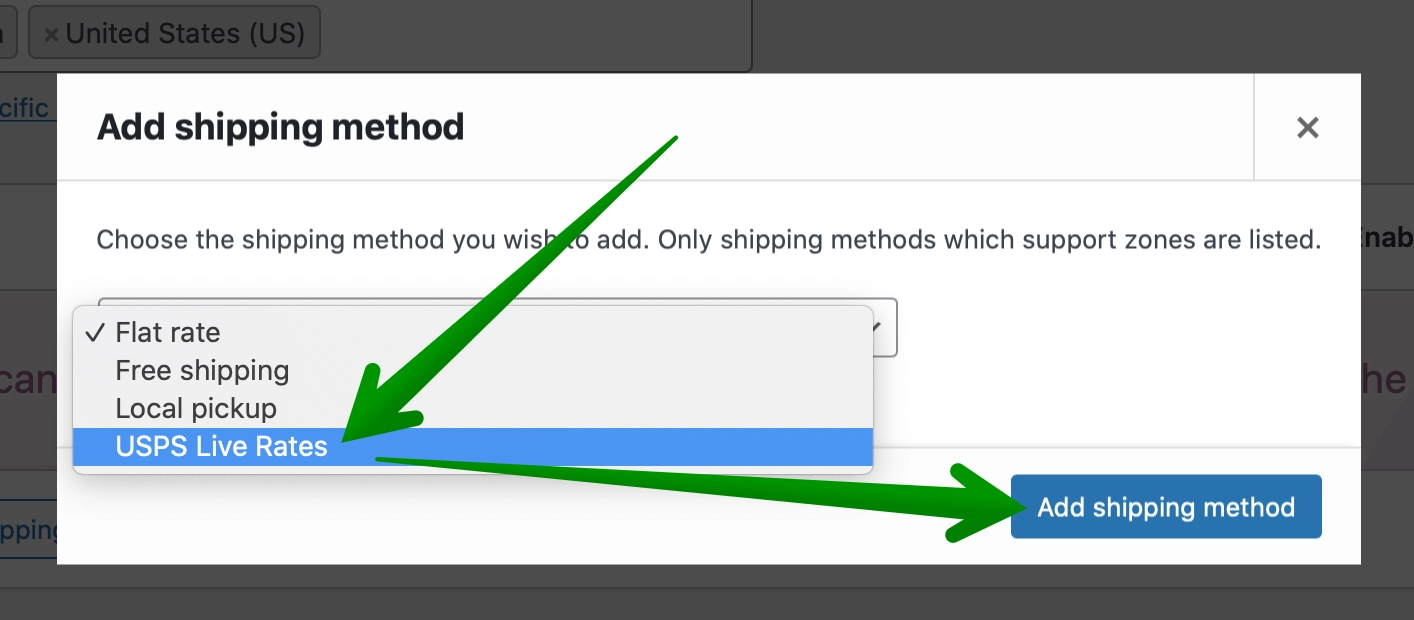
Inmediatamente después de agregarlo, haga clic en su nombre para llegar a la pantalla de configuración del método Live Rates.
Configurar el de de
Cuando tenga su método de envío de USPS, es hora de configurarlo. Puede configurar el Título del método que se mostrará en la página de pago para sus clientes. El complemento también permite habilitar el Fallback . Es el costo de la tarifa plana para el envío para que el usuario aún pueda pagar si la API, por alguna razón, no devuelve tarifas coincidentes. Una opción muy útil que además te permite aumentar las conversiones en tu tienda es configurar Gratis sobre el monto.
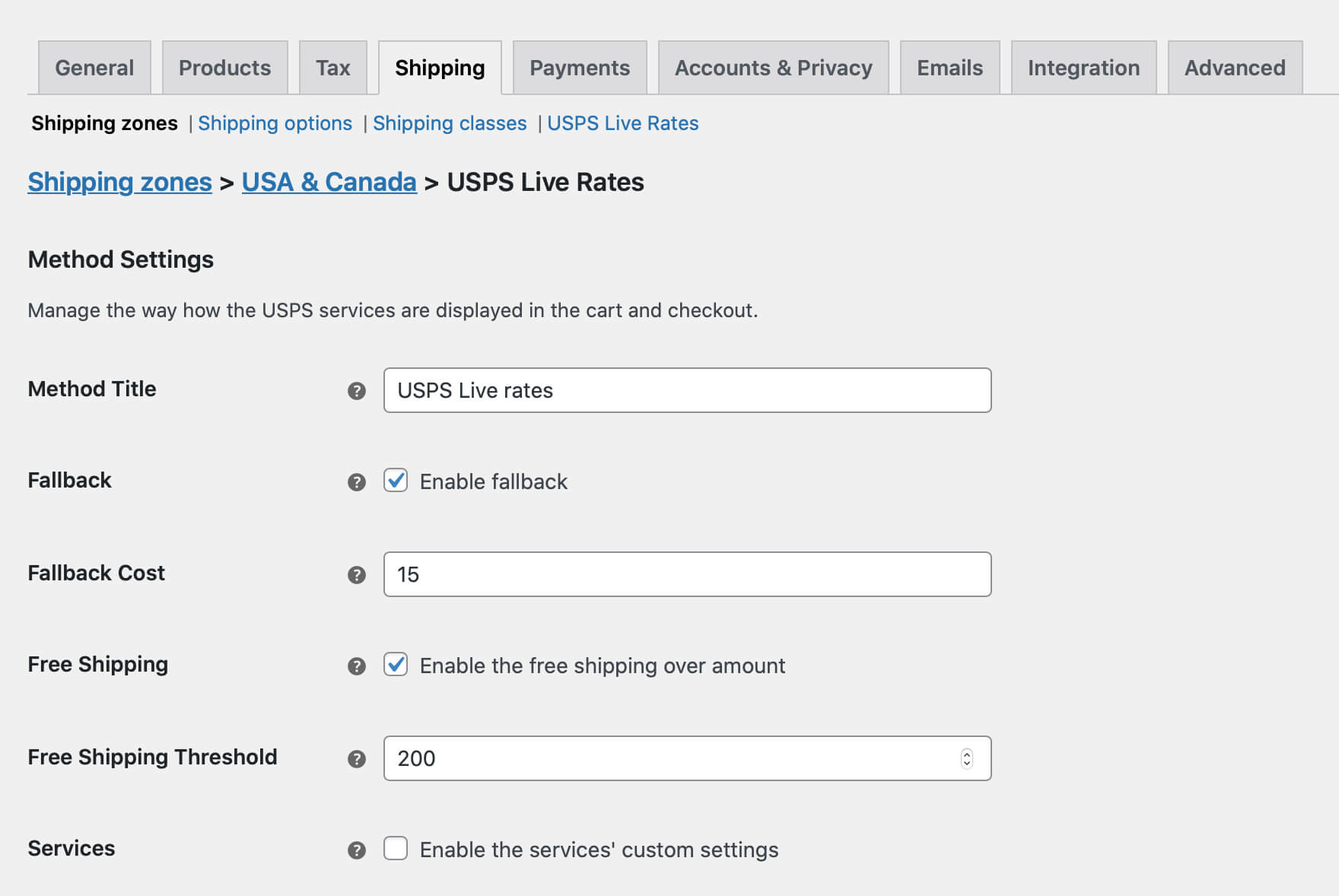
La parte más importante de la configuración del método de envío es la opción de seleccionar los servicios de USPS disponibles . La parte más importante de la configuración del método de envío es la opción de seleccionar los servicios de USPS disponibles. De forma predeterminada, todos los servicios están disponibles, pero cuando desee limitarlos, simplemente marque la opción Servicios .
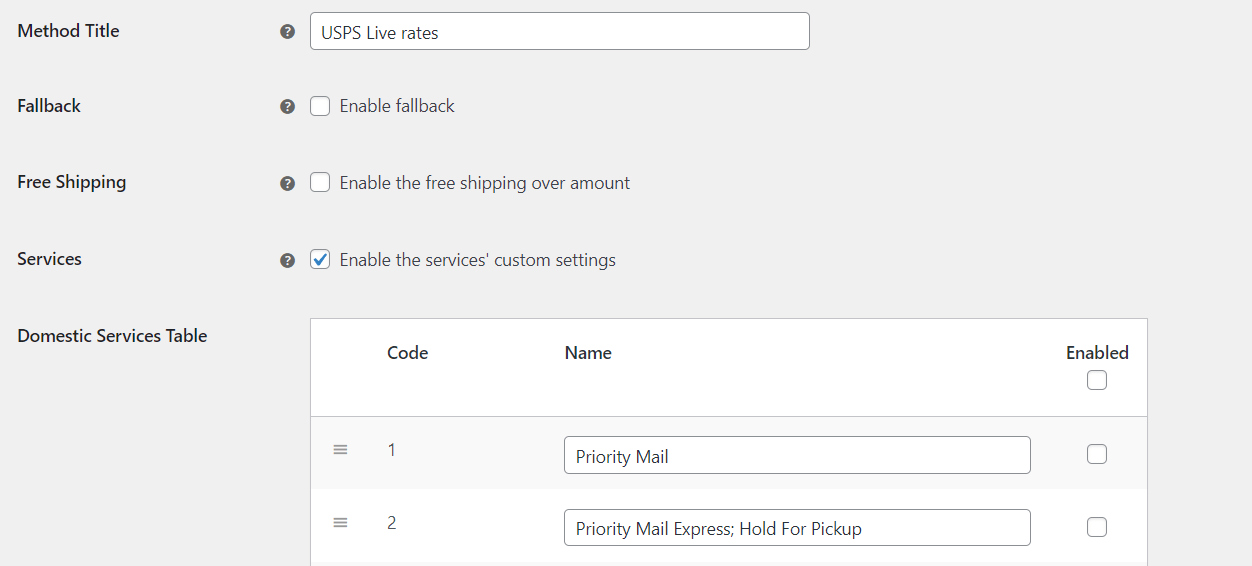
Tenga en cuenta que la Tabla de servicios se puede dividir en dos secciones: la Tabla de servicios nacionales como correo urgente urgente y la Tabla de servicios internacionales con correo urgente internacional prioritario, según la forma en que se configuró la zona de envío. En ambos casos, habilite todos los servicios que desee utilizar en su tienda WooCommerce. También puede cambiar sus nombres aquí y establecer el orden de cómo se muestran en el carrito y finalizar la compra.
Las últimas opciones de envío disponibles son el precio comercial y el seguro de USPS. Verifíquelos si desea usarlos en su método de envío de USPS.
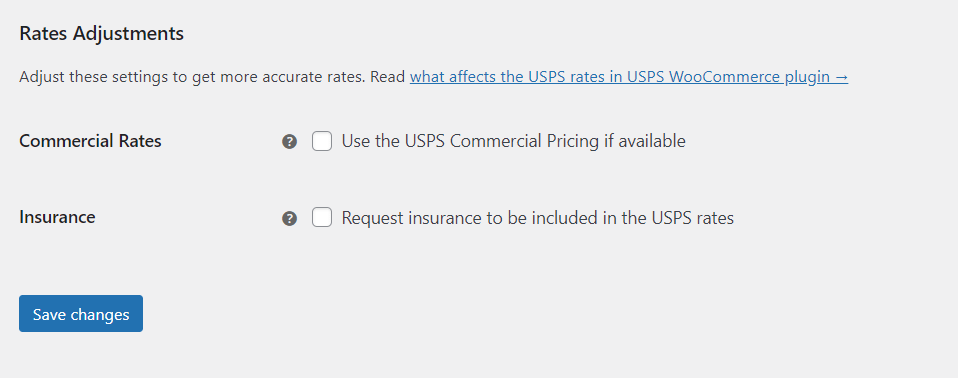
Si todo está configurado, haga clic en el botón Guardar cambios . Ahora, el método de envío debe mostrarse para todos los clientes que coincidan con esa zona de envío.
Complemento de envío avanzado de WooCommerce USPS
Si necesita opciones de envío más avanzadas, también puede usar la versión PRO del complemento WooCommerce de UPS Live Rates.
Características principales del complemento PRO:
- Algoritmo automático de embalaje de cajas de productos múltiples basado en su peso y volumen
- Posibilidad de definir las cajas personalizadas utilizadas para el envío y especificar su tamaño, peso y relleno como paquete USPS
- Tarifas de manejo fijas y porcentuales o descuentos para tarifas de USPS
- Origen personalizado que permite usar la dirección del remitente diferente a la predeterminada definida en la configuración de WooCommerce
- Soporte multidivisa
Consulte el complemento USPS WooCommerce Live Rates PRO →
